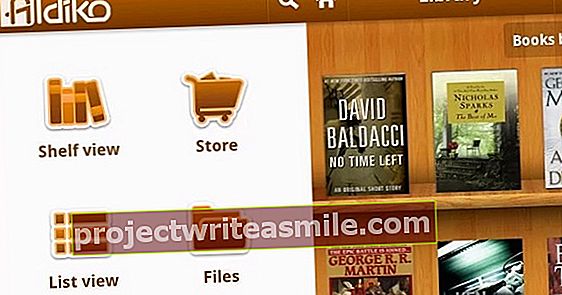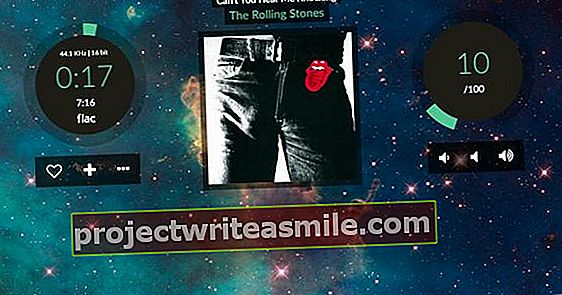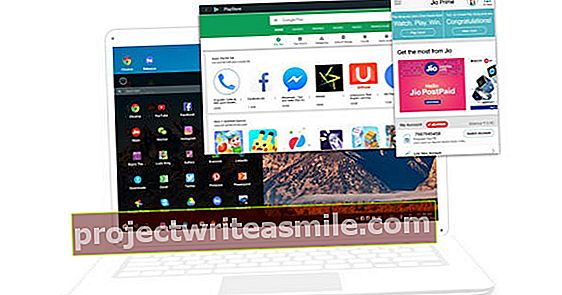„Windows 10“ operacinė sistema yra standartinė „Microsoft Defender Antivirus“. Ši programa apsaugo jūsų įrenginį ir failus nuo virusų, išpirkos, šnipinėjimo programų, rootkitų, įsilaužėlių ir kenkėjiškų programų. Tačiau kartais turite išjungti programą dėl bet kokios priežasties. Kaip tu tai padarai?
„Microsoft Defender Antivirus“ yra patikima „Windows 10“ programa, tačiau kartais ji trukdo naudoti kasdien. Tai yra užduotys, kurios iš tikrųjų yra saugios (kurios, jūs žinote, yra saugios), tačiau programa vis tiek blokuoja konkretų failą. Pavyzdžiui, galima išvengti diegimo, kuris užkerta kelią daugeliui problemų, tačiau tai erzina, kai esate tikri, kad failo šaltiniu galima pasitikėti.
Štai kodėl naudinga žinoti, kaip tokiose situacijose išjungti programą, kad galėtumėte tiesiog tęsti ten, kur baigėte. Atkreipkite dėmesį, nes tai nėra visiškai nerizikinga. Tai darykite tik tada, kai esate visiškai įsitikinę, kad tai nebus blogai.

Išskleisti „Microsoft Defender Antivirus“
Atidarote meniu Pradėti ir ieškote „Windows“ saugos. Renkant tekstą pasirodys vienas paieškos rezultatas, spustelėkite ten (nepamirškite brūkšnio!). Atidarytame lange spustelėkite Apsauga nuo virusų ir grėsmių Įjungta. Po antrašte Apsaugos nuo virusų ir grėsmių nustatymai spustelėkite Tvarkyti nustatymus.
Tame puslapyje viršuje yra antraštė, vadinama „Real-time Protection“, kartu su slankikliu, kuris dabar yra mėlynas ir nustatytas į „On“. Spustelėkite valdiklį, kuris dabar yra juodas ir nustatytas į Išjungta. Gali būti, kad pasirodys kitas dialogo langas, kuriame klausiama, ar esate tikri, kad programai leidžiama keisti nustatymus. Patvirtinkite savo pasirinkimą čia.

Dabar, kai „Microsoft Defender Antivirus“ buvo laikinai išjungta, galite atlikti užduotį ir ją atlikti. Svarbu, kad atlikę užduotį įgalintumėte programą. Tada vėl eisite į tą patį puslapį („Windows“ sauga / Apsauga nuo virusų ir grėsmių / Nustatymai / Realaus laiko apsauga), kad slankiklis vėl būtų mėlynas.

Susitvarkykite per „Powershell“
Jei daug dirbate su „Windows 10 Powershell“, ten taip pat galite išjungti „Microsoft Defender Antivirus“. Atidarę (kaip administratorius) „Powershell“, įveskite šią eilutę:
„Set-MpPreference -DisableRealtimeMonitoring $ true“
Programa įjungiama, kai perkraunate kompiuterį arba nukopijuojate šią eilutę (deja, tokios kopijuoti negalite):
„Set-MpPreference -DisableRealtimeMonitoring $ false“
Taigi, jei laikinai išjungiate „Microsoft Defender Antivirus“, nepamirškite ją vėl suaktyvinti.